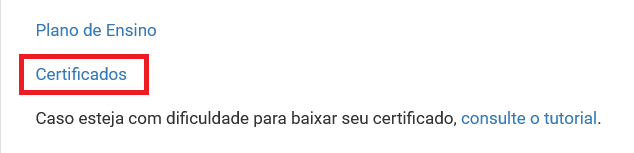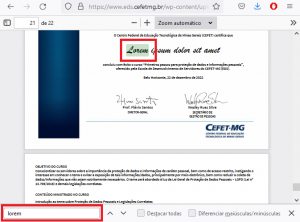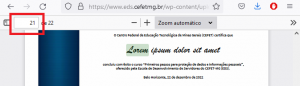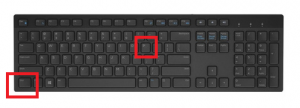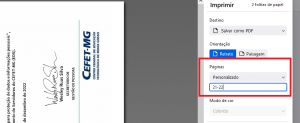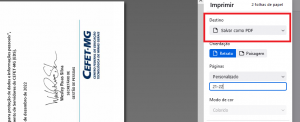Tutorial para a impressão do certificado
Quinta-feira, 22 de dezembro de 2022
Última modificação: Sexta-feira, 9 de fevereiro de 2024
Para salvar seu certificado em PDF (.pdf), siga os passos descritos abaixo:
1. Clique no link “Certificados” na página do curso em questão.
2. No teclado do seu computador, aperte as teclas “ctrl” e “f” ao mesmo tempo. Isso ativará a função “pesquisar” do seu navegador.
3. Depois que a função “pesquisar” for ativada, digite seu nome na barra de busca e localize seu certificado.
Os certificados estão em ordem alfabética.
4. Anote o número da página onde seu certificado está.
5. No teclado do seu computador, aperte as teclas “ctrl” e “p” ao mesmo tempo. Isso ativará a função “imprimir” do seu navegador.
ATENÇÃO: se deseja apenas salvar o certificado no seu computador (sem imprimir), utilize essa mesma função.
6. Na caixa de diálogo aberta, procure o campo “páginas” e selecione a opção “personalizado”. Um campo digitável aparecerá abaixo da opção. Neste campo, digite o número que você anotou no passo 4 deste tutorial, um traço (-) e o número subsequente ao que você anotou. Exemplo: No passo 4, identifiquei o número 21. Portanto digitarei “21-22”.
ATENÇÃO: incluir o número subsequente ao do identificado é importante para salvar o verso do certificado. Sem as informações do verso, você não poderá utilizar o certificado para a progressão.
7. Na opção “destino”, selecione “salvar como PDF”. Escolha a pasta onde deseja salvar seu certificado e clique em “salvar”.
Pronto! O arquivo do certificado já está salvo no seu computador.

 Serviço de e-mail
Serviço de e-mail